Jika kamu ingin membuat Composing di Photoshop, suasana warna yang tepat sangat penting untuk keseluruhan gambar. Ini bukan hanya tentang menggabungkan gambar, tetapi juga memberikan mereka suasana yang seragam. Dalam panduan ini, saya akan menunjukkan cara mendefinisikan suasana warna secara efektif dan melakukan koreksi bayangan untuk mengintegrasikan latar belakang awanmu dengan optimal ke dalam gambar.
Temuan Terpenting
- Definisi tampilan warna mempengaruhi seluruh Composing.
- Lapisan warna memungkinkan penyesuaian palet warna secara mudah.
- Mode campuran dapat digunakan untuk memberikan warna dan kecerahan awan tampilan yang harmonis.
- Masking potong membantu menerapkan penyesuaian warna secara tepat ke area tertentu.
- Dengan koreksi ton, kecerahan dapat disesuaikan dan kontras dapat diperkuat.
Panduan Langkah-demi-Langkah
Untuk mencapai suasana warna kebiruan untuk Composingmu dan mengoreksi bayangan, ikuti langkah-langkah ini:
Buat grup suasana warna Pertama, kamu harus mengelompokkan lapisan awanmu. Ini membantumu menjaga kerapihan. Pilih lapisan awan dan tekan Ctrl + G untuk membuat grup. Kamu bisa menamai grup tersebut misalnya "Awan Latar Belakang".
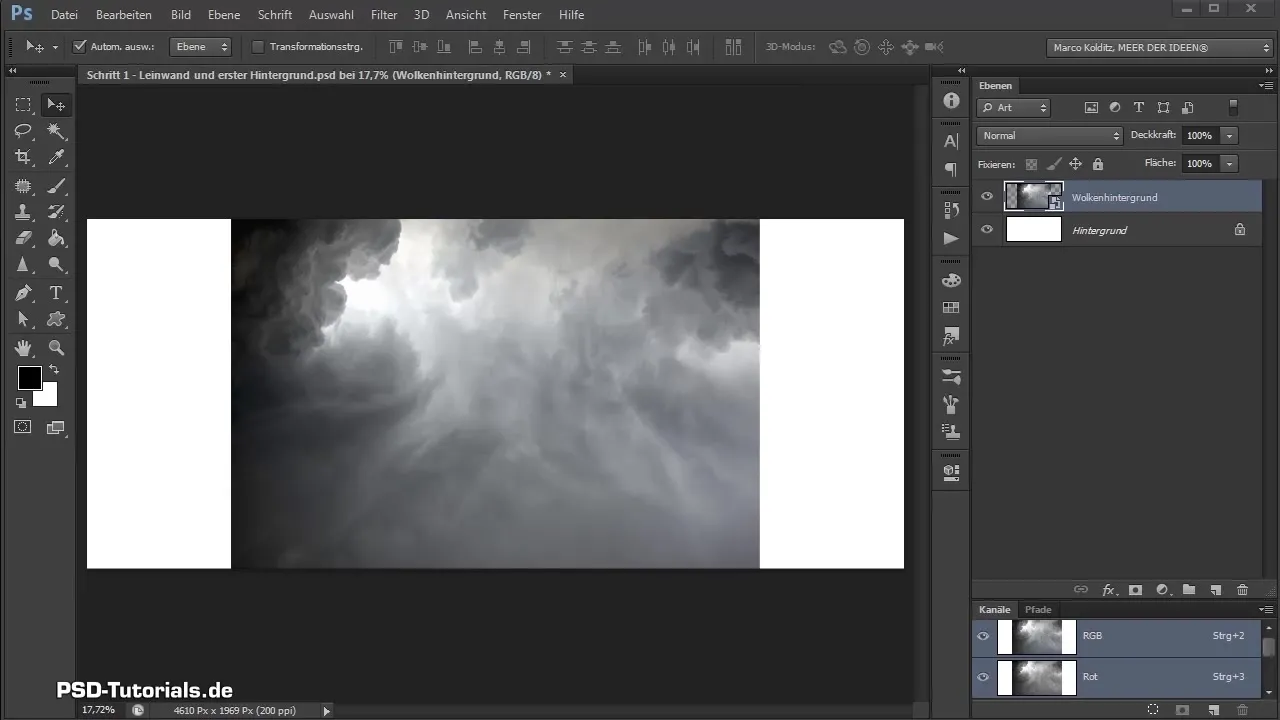
Tambahkan lapisan warna Sekarang kita akan membuat lapisan warna baru yang memiliki nuansa biru yang diinginkan. Klik ikon lapisan warna dan pilih “Lapisan Warna”. Saat ini warnanya hitam, geser slider ke kanan sampai kamu mendapatkan nuansa biru yang diinginkan.
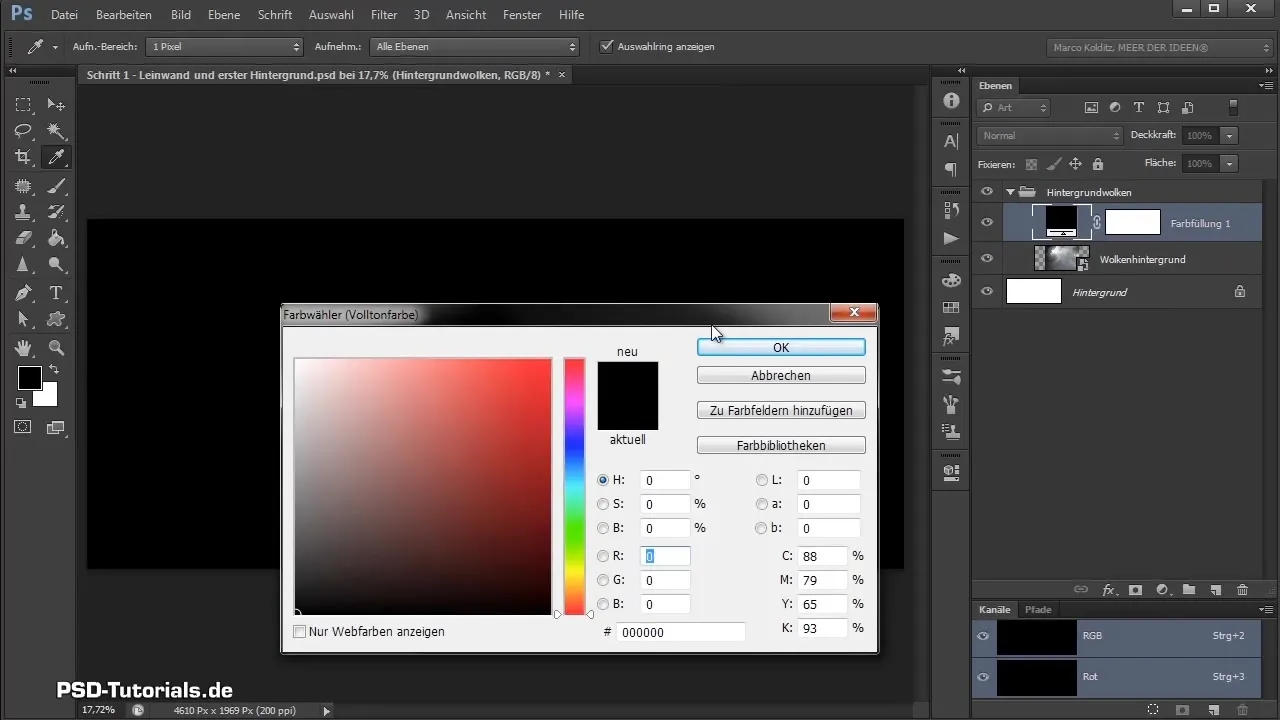
Ubah nama lapisan warna Agar tetap rapi, ubah nama lapisan warna baru menjadi “Suasana Warna”. Kami dapat menyesuaikan warna tersebut kapan saja nanti, karena ini adalah lapisan pengaturan.
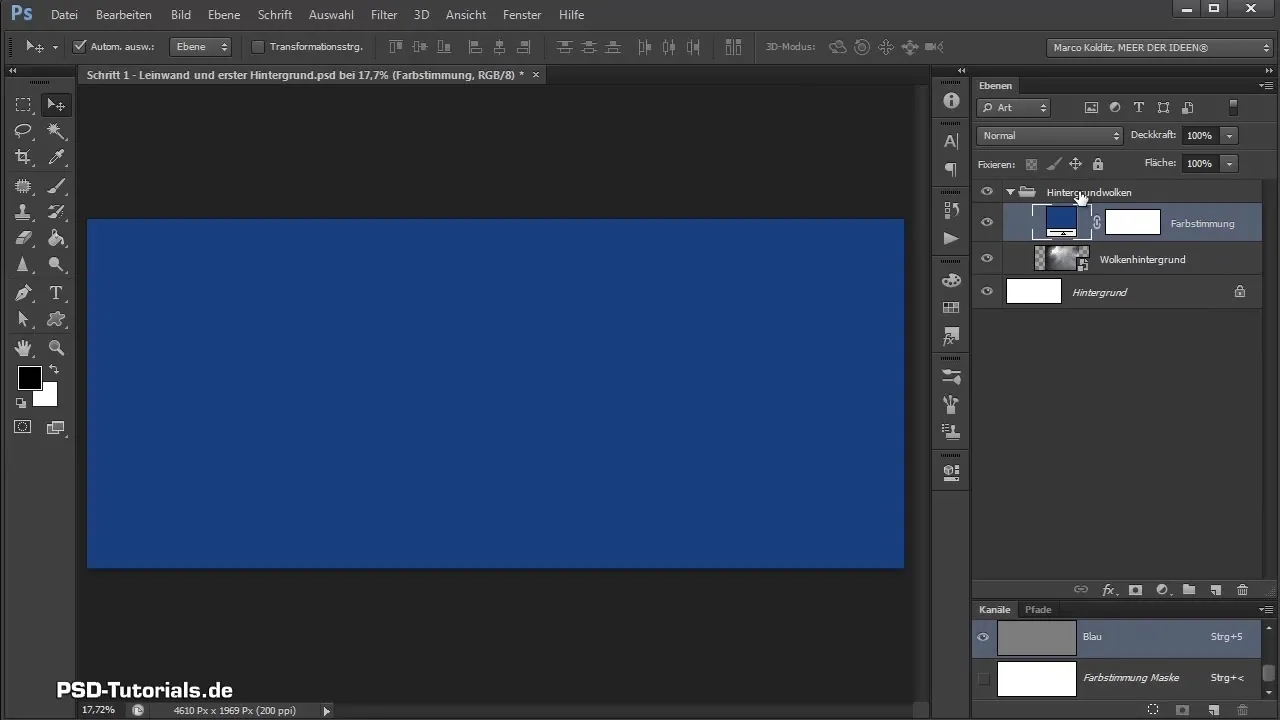
Atur lapisan Sekarang tarik lapisan suasana warna di atas grup awan latar belakang. Ini akan membuat nuansa biru langsung berlaku pada latar belakang. Periksa apakah kamu telah mengatur lapisan dengan benar, dengan memastikan bahwa itu berada di atas grup, bukan di dalamnya.
Atur mode campuran Untuk menerapkan efek warna pada awan, pilih lapisan warna dan ubah mode campurannya. Buka menu mode campuran dan pilih "Cahaya Lembut". Ini akan membuat awan tampak kebiruan tanpa menutupi elemen gambar lainnya.
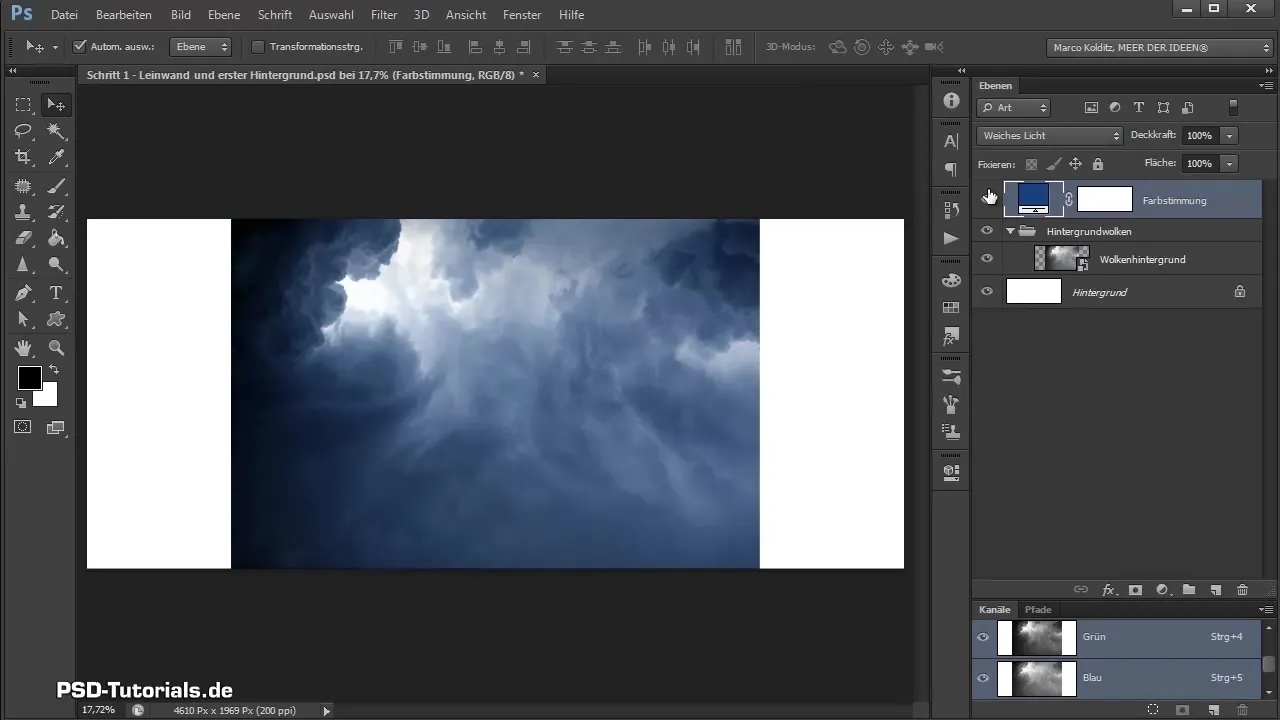
Sesuaikan nada/kesadahan Untuk memastikan bahwa awan latar belakang memiliki intensitas warna yang tepat, buatlah lapisan penyesuaian nada/kesadahan. Tarik slider untuk kesadahan ke kiri untuk mendesaturasi warna gambar awan.
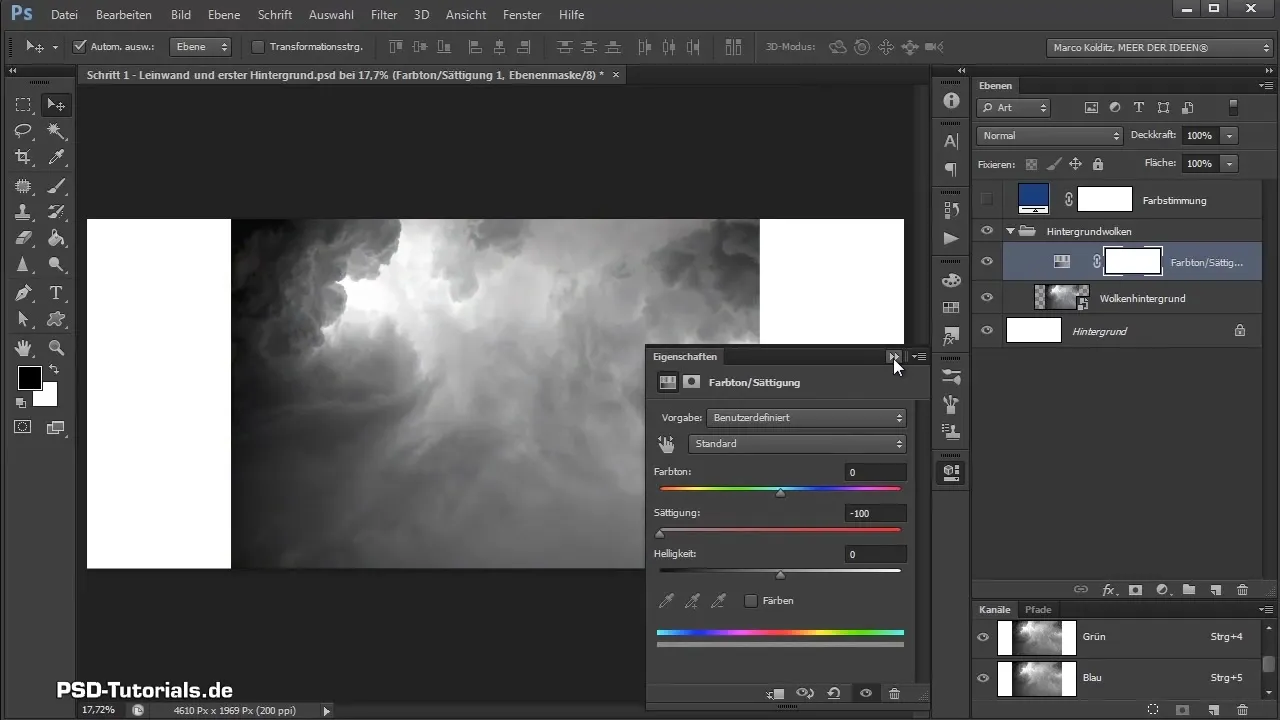
Gunakan masking potong Untuk menerapkan perubahan hanya pada lapisan awan, buatlah masking potong. Tahan tombol ALT dan klik di antara kedua lapisan untuk membuat masking potong. Dengan cara ini, penyesuaian kesadahan akan terbatas pada awan.
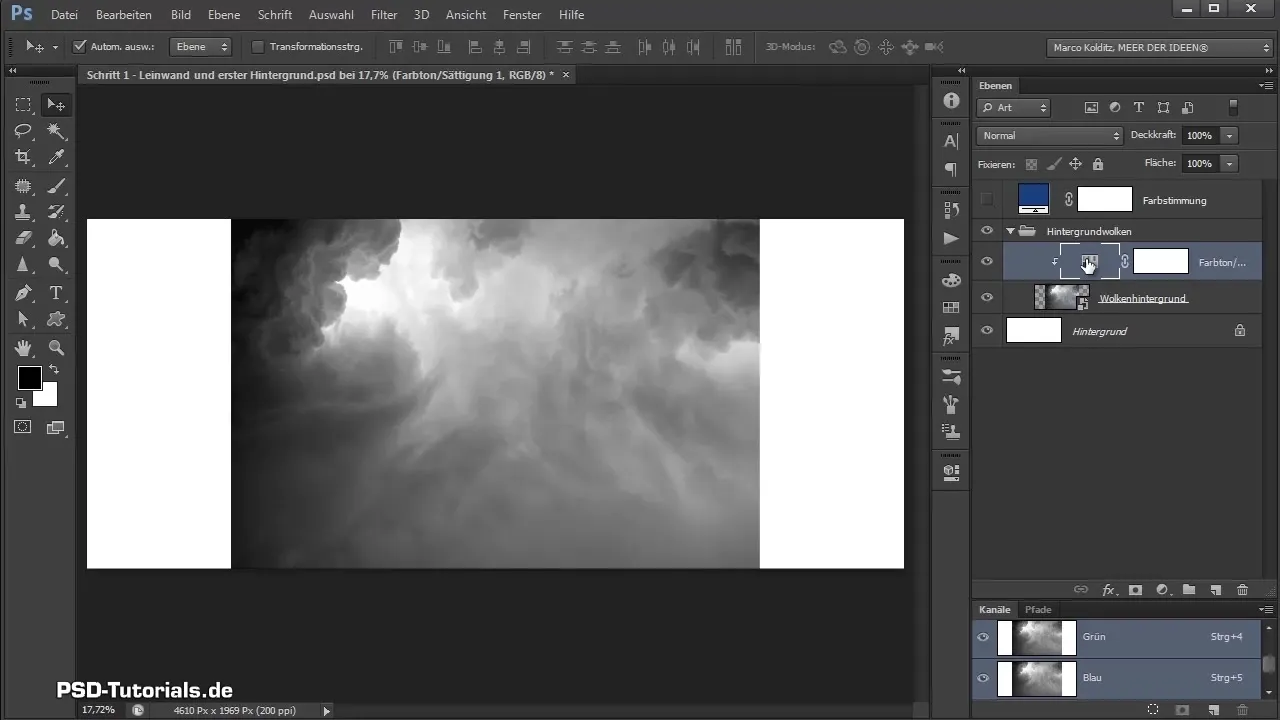
Koreksi nilai Untuk mengoreksi kegelapan awan, buatlah lapisan koreksi nilai baru. Di sini, kamu dapat menyesuaikan slider untuk hitam dan putih untuk membuat gambar lebih jelas dan harmonis. Geser slider hitam ke kanan untuk mendefinisikan piksel hitam, dan pastikan gambar tidak menjadi terlalu cerah.
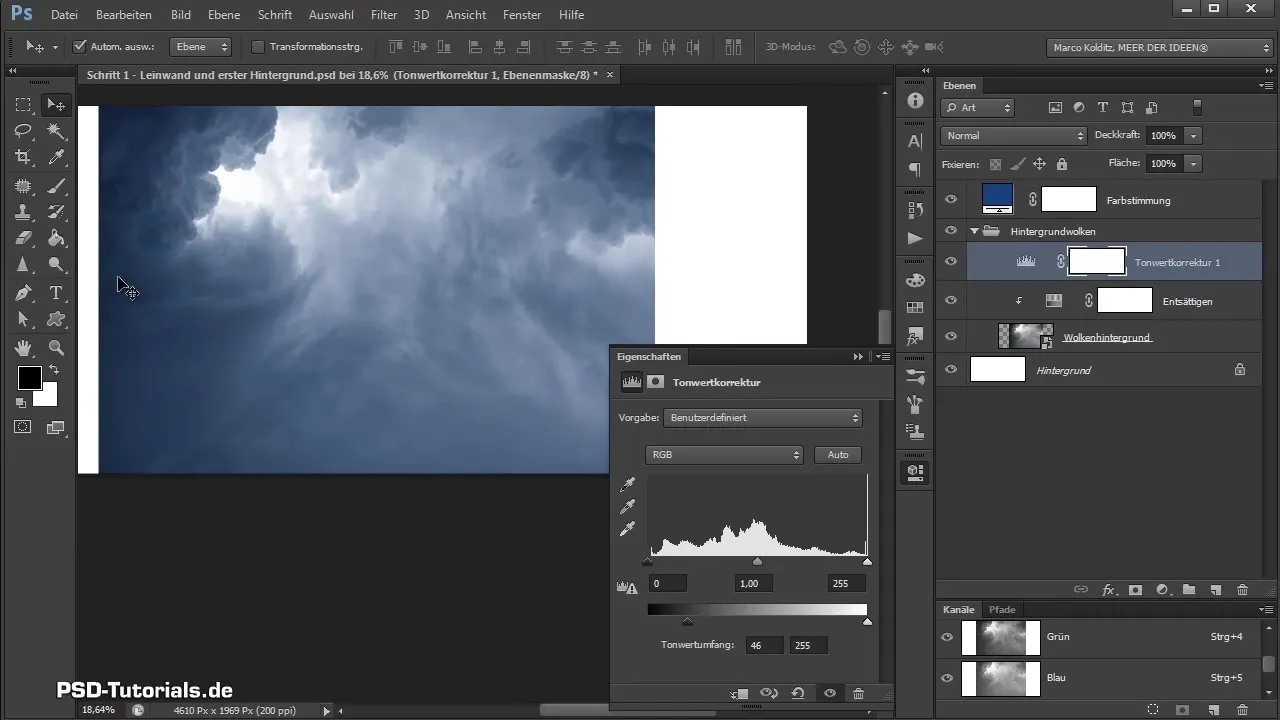
Edit masker Gunakan masker koreksi nilai untuk menyembunyikan perubahan yang tidak diinginkan. Pilih kuas dengan warna depan hitam untuk menerangi area yang ingin kamu pertahankan. Kamu dapat menyesuaikan ukuran kuas dengan menahan tombol ALT dan menyeret dengan tombol kanan mouse.
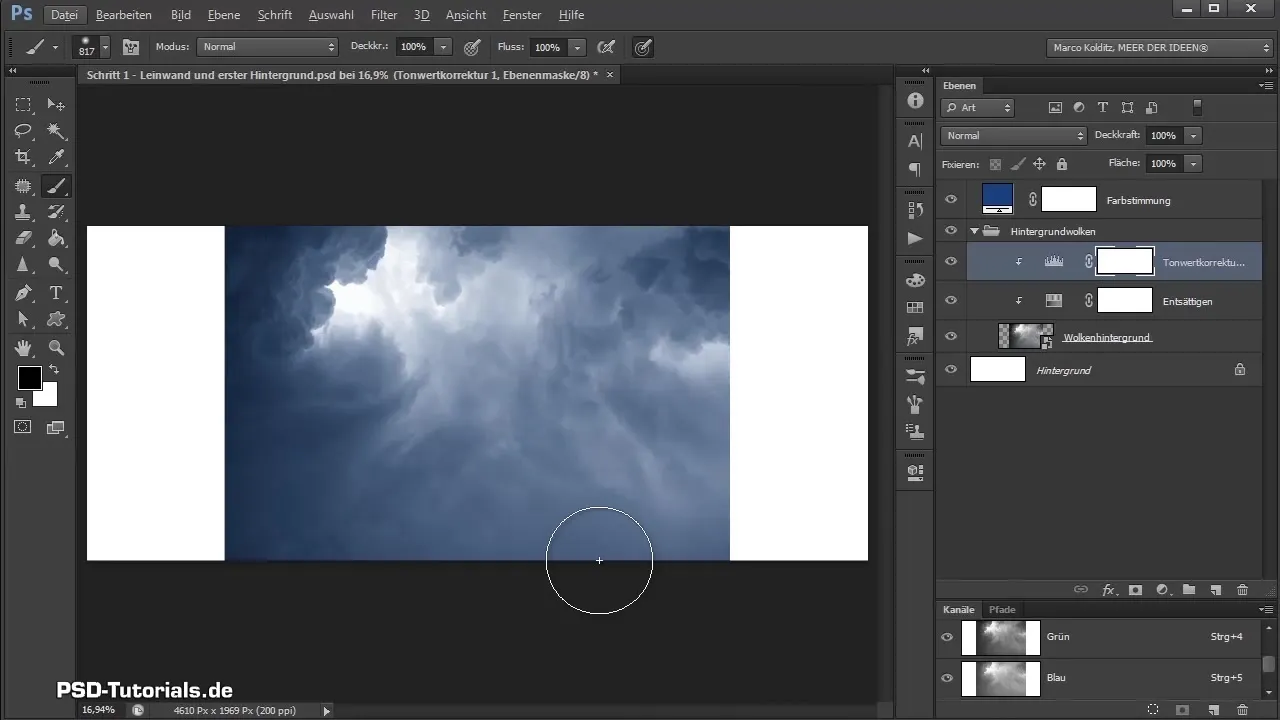
Kerja dengan opasitas Jika kamu ingin pengeditan yang lebih presisi, kamu bisa menyesuaikan opasitas kuas. Dengan cara ini, kamu dapat mengontrol perubahan dengan lebih halus, dengan mengurangi opasitas dan menambahkan lebih banyak nuansa ke gambarmu.
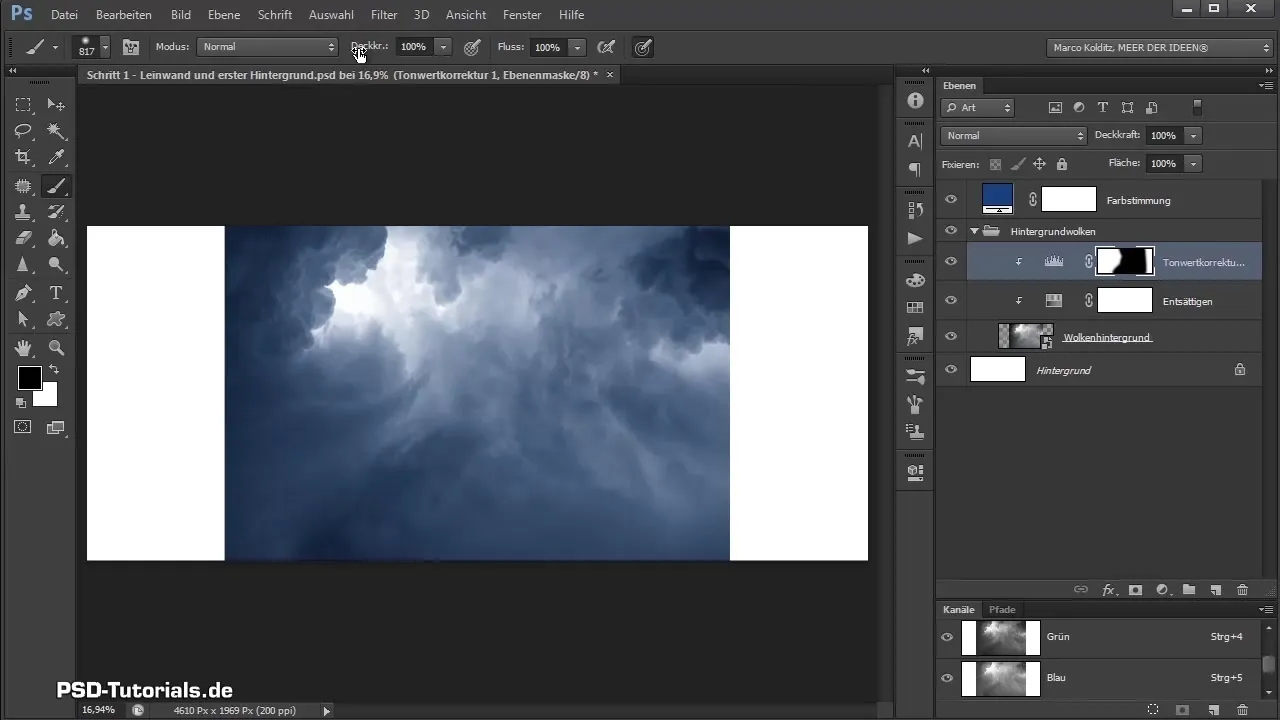
Periksa hasil Bandingkan gambar sebelum dan setelah penyesuaian, dan pastikan awan sekarang terintegrasi secara harmonis dalam keseluruhan konsep. Jika semuanya terlihat baik, Composingmu sedang dalam jalur yang menjanjikan.
Ringkasan - Photoshop Composing: Tampilan Warna dan Koreksi Bayangan untuk Latar Belakangmu
Dalam panduan ini, kamu telah belajar bagaimana mendefinisikan suasana warna secara efektif dan mengoreksi bayangan untuk mengintegrasikan latar belakang awanmu dengan optimal ke dalam Composing. Penggunaan lapisan warna, mode campuran, dan lapisan pengaturan, terutama masking potong dan koreksi nilai, memungkinkan kamu melakukan penyesuaian yang tepat dan memastikan gambar kamu tampak harmonis.
Pertanyaan yang Sering Diajukan
Bagaimana saya dapat menyesuaikan warna dalam Composing saya?Gunakan lapisan warna dan mode campuran untuk mencapai efek yang diinginkan.
Apa itu masking potong?Masking potong memungkinkan penyesuaian hanya diterapkan pada satu lapisan tertentu.
Bagaimana saya menemukan nuansa biru yang tepat?Kamu dapat menggunakan lapisan warna dan menyesuaikan warna dengan mengklik dua kali pada lapisan tersebut.
Bagaimana saya memeriksa hasil pengeditan saya?Bandingkan gambar sebelum dan setelah penyesuaian.
Bisakah saya membatalkan perubahan saya?Ya, dengan Ctrl + Z kamu bisa membatalkan perubahan terakhir.


